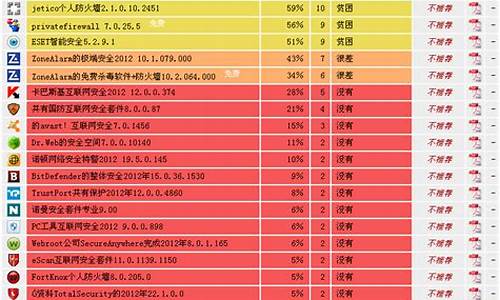eprom刷bios_
1.如何刷新BIOS
2.主板rom中通常包含哪四个程序?我只知道有eprom
3.什么是刷bios啊,怎么刷?大虾赐教!!!!
4.华硕笔记本刷BIOS
5.刷BIOS是什么意思
6.主板BOS是怎么刷新的?
7.刷BIOS什么意思

升级BIOS,只要方法得当,并且做好万一失败后的修复准备工作。当然,风险肯定存在。对于一般的使用者来说,如果没有特殊原因,不要去冒险。主板厂家对于BIOS的更新,主要用来解决主板极个别兼容性问题,并使之可以支持更多、更新的硬件产品。但对于整机性能的影响却微乎其微。
升级BIOS最直接的好处就是不用花钱就能获得许多新功能,比如能支持新频率和新类型的CPU,例如以前的某些老主板通过升级BIOS支持图拉丁核心Pentium III和Celeron,某些主板通过升级BIOS能支持最新的Prescott核心Pentium 4E CPU。
突破容量限制,能直接使用大容量硬盘;获得新的启动方式;开启以前被屏蔽的功能,例如英特尔的超线程技术,VIA的内存交错技术等;识别其它新硬件等。
扩展资料
显卡BIOS升级就是通过必要的软件把厂商提供的新BIOS文件,写入到显卡的ROM中去。显卡BIOS是存放在存储器(ROM)里,不同厂商选用的ROM类型各有不同,并非所有的显卡都支持对BIOS的升级。如果显示卡使用的是一次性的PROM(可编程只读存储器)那将无法进行升级。
如果使用的是EPROM(可擦写可编程只读存储器),那么理论上是可以升级的,但必须要有专用的设备才能进行,对于用户来说没什么意义。
如果显卡用的是Flash EPROM(闪存)或EEPROM(电擦写可编程只读存储器),那么显卡将自由升级,当前绝大多数显卡都用了此类ROM,方便用户自行升级。
百度百科-显卡BIOS
百度百科-bios
如何刷新BIOS
一、刷新前的准备
(1) 首先,先清楚自己的BIOS的版本。这可以在开机界面里看到,同时显示的信息还有BIOS的日期。然后,到你的主板主页去下载最新的BIOS版本和刷新工具。一般来说,新版本的BIOS文件会和刷新工具打包在一块让用户下载。
我的主板BIOS是AWARD,刷新工具为AWDFlash。我在双敏的主页上下了我的主板型号的最新版BIOS文件V08和刷新工具AWDFLASH8.45。如果你的BIOS是AMI的,那刷新工具就是为AMIFlash。
(2) 把下好的BIOS文件和刷新工具放到硬盘的同一个文件夹下。注意,不要放在NTFS分区下,那样在DOS下很可能会识别不了。还要强调一点,下载的BIOS文件一般为EXE文件或BIN文件。我的是EXE文件,双击自动解压缩文件,得到了BIN文件,这才是我们真正要的。
很多的文章都是说把BIOS文件和刷新工具放在软盘上。我认为是很不妥的。首先,现在有几个人的机器还有软区?还有,软盘上读取信息的速度远远小于硬盘,所以在硬盘上进行刷新的速度比在软盘上要快得多。这抢回的时间会大大减少你心脏承受的巨大压力!要不,那软驱的吱吱声绝对会让你心碎!再说,软盘远没有硬盘可靠,要是在你刷的时候出了毛病,那你就OK了。
二、在DOS开始刷新!
哥们我强烈主张在DOS下刷!
虽然现在有在Windows下的刷新工具,如Winflash(仅支持AWARD的BIOS)、 AMI Flash(针对AMI的BIOS刷新工具)。我们知道,Windows多任务系统,它所用的是“分时复用”的原理,这就造就了它的先天不足,其稳定性远没有“用情专一”的DOS好。如果你在Windows下刷时死机了,可别怨我没有提醒你哦。
再说个题外话,上回我拿PQ在Windows下把一个盘分为了两个盘,今天我用Ghost做镜像时,发现这两个盘竟然没有卷标了——NO NAME!服了,在Windows还是有的好好的呢!我又进入Windows下改卷标,还是不行。好多原在DOS办的事,拿到Windows下还是不完美啊!
再进正题:
(1) 进入BIOS,把启动顺序设为:CDROM-FLOPPY-HDD(这是做最坏的打算)。.并在CMOS CHIPSET FEATURE SETUP选项中,将SYSTEM BIOS CACHEABLE和VIDEO BIOS CACHEABLE项禁止掉,在Miscellaneous Control中把Flash part Write Protect设为Disable。
(2)用光盘或vfloppy进入纯DOS,进入你保存BIOS文件和刷新工具的文件夹。以我自己为例,运行awdflash,出现如下画面
在此画面中的空白处输入由xxxx.EXE所解压缩出的xxxx.BIN文件或你直接下载的xxxx.BIN文件的文件名。当你将文件名输入完毕后,此程序将自动显示出你所下载xxxx.BIN文件的BIOS类型及BIOS版本。并会在屏幕右下角出现一行提示:“Do You Want To Se Bios (Y/N)”此提示信息是询问你是否保存当前主机板使用的BIOS版本
若你按下Y键(推荐),则会出现如[图三]的画面,在此画面中的“File Name to Se”后的空白处填写一个BIOS文件名(BIOS文件的扩展名一般都为xxxxx.BIN)。这时AWDFLASH程序将在你的当前盘上以你所填入的文件名保存主机板当前所使用的BIOS版本。
当保存完毕后,AWDFLASH程序将自动对比新旧两个BIOS版本的效验和(如图四)。并且在屏幕的右下角提示你是否要将新版本的BIOS刷进主机板的EPROM芯片中,这时记住按下N键,重新回到系统把你刚才备份的旧BIOS文件考到你的U盘或软盘上(这也是做最坏的打算)。这时,也把刷新工具也考进去。
再次进入DOS,这时就可以不Se。在屏幕的右下角提示你是否要将新版本的BIOS刷进主机板的EPROM芯片中,这时你就按下Y键,等待……
当出现(图五)的画面时就到了更新BIOS成功的最后一步了。
主板rom中通常包含哪四个程序?我只知道有eprom
下面我们以微星6117主板为例,具体描述一下AMI BIOS的升级方法:
主板:MSI微星6117
BIOS类型:AMI
BIOS升级文件名:A617MS18.ROM
BIOS刷新程序: AMIFLASH.EXE
升级文件及刷新程序存放路径:c:\bios
AMI的BIOS的升级方法和Award的BIOS升级基本相同,以上操作过程可以作为参考。更具体点,可以取如下几个步骤:
1、文件准备
AMI的BIOS擦写程序名一般为AMIFLASH.EXE。您可以在您的主板配套驱动光盘中或是在您主板的制造商网站找到。强烈推荐从上述两个途径来寻找刷新工具,如果实在找不到,也可以使用我们提供的公版AMIFLASH程序
2、启动微机进入纯DOS状态,敲入cd c:\bios进入c:\bios目录,运行“AMIFLASH.EXE”
3、在主选单中选择“File”,然后按“Enter”
4、输入BIOS路径及文件名c:\bios\A617MS18.ROM
5、在指示栏,程序将题示“Are you sure to write this BIOS into flash ROM ? [Enter] to continue or [ESC] to cancel,这句话的意思是“你是否确认将这款BIOS装入flash ROM中?按[Enter]继续或按[ESC]退出”。此时按Enter确认
6、在指示栏,程序将显示“Flash ROM updated completed - PASS, Press any key to continue...”,意思是“Flash ROM已经写入完成,请按任意键继续”,此时再按Enter确认
7、重新启动您的电脑
8、正常启动了?一切OK吧,升级BIOS其实不难!祝贺你!!
Award BIOS升级指南
下面我们以磐英EP-3VCA2主板为例,具体描述一下AWARD BIOS的升级方法:
主板: 磐英EP-3VCA2
BIOS类型:Award
BIOS升级文件名:vca20b02.bin
BIOS擦写程序:AWDFLASH.EXE(Award的BIOS擦写程序名一般为AWDFLASH.EXE。您可以在您的主板配套驱动光盘中或是在您主板的制造商网站找到。强烈推荐从上述两个途径来寻找刷新工具,如果实在找不到,也可以使用我们提供的公版AWDFLASH,使用华硕主板的用户请务必使用华硕专用的AFLASH.EXE)
升级文件和刷新程序存放路径:c:\bios
1.将以上文件放在硬盘的c:\bios目录中,并在纸片上抄下完整的文件名,以防输入时遗忘。注意:将升级文件改为任意名称并放在任意目录中均可,但不要使用中文或太长的名称和路径,以免在DOS状态下键入和显示不方便。
2.重新启动微机,在开始进入Windows时,按F8键,选择第五项“safe mode and command prompt only”,进入“纯”DOS状态。如果您使用了Win2000操作系统,可以使用启动软盘启动系统,再转入c:\bios进行更新,当然也可以把升级文件和刷新程序都放到软盘上来更新(必须保证这张软盘质量可靠)
3.敲入cd c:\bios命令进入“c:\bios”目录中,运行Awdflash.exe。
4.屏幕显示当前的BIOS信息,并要求你输入升级用的新的BIOS数据文件的名称(“File Name to Program:”)。
5.在本文的例子中,输入的新BIOS数据文件名为:vca20b02.bin, 屏幕显示当前的BIOS信息。
6.然后屏幕会提示是否要保存旧版本的BIOS。建议选择yes,以将现用BIOS先保存下来,放入一个键入的磁盘文件中。本次操作中指定旧版本BIOS被保存的文件名为vca20old.bin,放在缺省路径c:\bios中
7. 接着,程序会再次询问是否确定要写入新的BIOS,选择yes。
8. 这时,有一个进度条显示升级的进程,一般情况下几秒钟之内即可完成升级操作。在这个过程中千万不能关机或断电(这也太倒霉),否则升级就只能是失败了,这时您要是能拥有一个UPS不间断电源就完美了
9. 最后,根据提示按F1重新启动微机,或按F10退出(仔细回想一下,如果感觉前述步骤的哪个地方做得不妥当,这时还可以重来)。
10、正常启动了?一切OK吧,升级BIOS其实不难!祝贺你!!
升级BIOS失败后的处理
升级BIOS一旦失败,就会使计算机无法启动。这种情况是很少发生的,运气实在是不太好。这时不要灰心,不要失望!有很多方法能够帮助你,一定能行!
方法(l):利用BIOS Boot Block引导块
现在用Award BIOS的主板都有一个BIOS引导块,当你升级BIOS时,这一小部分引导块可以不被覆盖(Boot Block write跳线设置为"Disable",并且在运行Flash程序时,不选择UPdate BIOS Including Boot Block”方式)。这个BIOS引导块只支持软驱和ISA显示卡,所以很多人在升级BIOS失败后,当主板上仍插PCI显卡时,启动电脑会黑屏,但电脑却能读软驱,这就意味着主板的 BIOS仍可以恢复。这个 BIOS引导块可以引导正常的 DOS启动盘并执行utoexec.bat,只要把Flash程序和正确的BIOS文件拷贝到DOS启动盘上,然后在 Autoexec. bat中添加上执行升级 Flash BIOS的语句,如 Awdflash Biosxxx.bin。可以在一台正常的电脑上做好这张盘,拿到需要恢复的电脑上运行;或找块ISA显卡插到电脑上,启动后执行软盘上的升级程序。如果没有ISA显卡,也可以在启动后黑屏的情况下,自己动手运行升级程序。这时电脑仍可以正常运行,只是屏幕没有显示,只要升级时键入的内容完全正确,一样可以成功。
方法(2):利用Flash Recover boot Block引导块
对于另一些主板(例如某些使用Phoenix BIOS的主板),主板上的BIOS中有一个FlashRecover Boot Block引导块,这个引导块不会被升级程序覆盖。主板上有一个Flash Re-cove。Jumper跳线,BTOS升级失败或被CIH破坏后可以恢复,方法如下:
[1]把Flash Recover Jumper跳线设置为“Enable”。
[2]把可引导的升级盘插入A驱动器(盘中的BIOS一定要是能正常工作的,文件名要符合主板的要求,因为主板要把软盘中的BIOS备份自动写回Flash BIOS)。
[3]重新启动电脑。
[4]因为这一小段代码是放在不可写人的引导块区域的,所以不支持显卡,升级过程只能靠声音和软驱指示灯的提示来判断是否完成。如电脑 喇叭发声且软驱灯亮着时,表明系统正在恢复BIOS到Flash BIOS,当电脑喇叭不发声且软驱灯也不亮时,表明恢复完成。
[5]关掉电源。
[6]把Flash Recover Jumper跳线跳回默认位置。
[7]取出软盘,开启电源。
方法(3):换一个新的BIOS芯片
与你的主板制造商或经销商联系,设法得到一块BIOS芯片。也可以买一块与主板的BIOS芯片兼容的ROM芯片,如 27CXXX、 28CXXX系列 EPROM,用专门的可写 EPROM的仪器将正常的BIOS写入,换下升级失败了的BTOS芯片。用这种方法还可以升级那些BIOS不是Flash BIOS的主板、显卡甚至Modem的BIOS。这种EPROM一般也不贵,十块钱左右就可以买到(这种方法的限制是得找到紫外线EPROM的擦写器)。
方法(4):热拔插法
[1]还有些主板的BIOS芯片中可能没有集成最初始的信息,或你无法找到ISA显卡,这时你可以找到与你的主板相同的好主板。先把好主板的BIOS芯片拔下,当然,你自己的BIOS芯片也要拔下,然后把好的BIOS芯片插入你自己的主板,启动计算机到DOS系统下,注意,进人DOS时不要别的程序。当然,现在许多朋友的电脑都在用Windows 95和Windows98,这时候你可以在计算机刚启动时按[F8]键,然后选择“Safe Mode and Command only模式”进入,最好直接用DOS引导盘启动,然后拔下那块好的BIOS芯片,再将你自己的B10S芯片插入你的主板中,执行写入程序就行了!当然,你也可以把你的B1OS芯片拿到别人的电脑上写!
[2]当你找不到相同的主板时,还可用不同主板重写BIOS来救你主板的BIOS,先拔下好的BIOS,把损坏的B1OS插上,用主板自带的写入程序写入B1OS,再把写好的BIOS插好你的主板上就行了
什么是刷bios啊,怎么刷?大虾赐教!!!!
不是rom包含四个程序,而是在eprom包含四个程序,分别是BIOS中断服务程序、BIOS系统设置程序、POST上电自检程序、BIOS系统启动自举程序。
1、BIOS中断服务程序:
即微机系统中软件与硬件之间的一个可编程接口,主要用于程序软件功能与微机硬件之间实现衔接。
2、BIOS系统设置程序:
主要保存着系统基本情况、CPU特性、软硬盘驱动器、显示器、键盘等部件的信息。在BIOSROM芯片中装有“系统设置程序”,主要用来设置CMOSRAM中的各项参数。
3、POST上电自检程序:
微机按通电源后,系统首先由POST(PowerOnSelfTest,上电自检)程序来对内部各个设备进行检查。
4、BIOS系统启动自举程序:
系统在完成POST自检后,ROMBIOS就首先按照系统CMOS设置中保存的启动顺序搜寻软硬盘驱动器及CD—ROM、网络服务器等有效地启动驱动器,读入操作系统引导记录,然后将系统控制权交给引导记录,并由引导记录来完成系统的顺利启动。
扩展资料
BIOS其内容集成在微机主板上的一个ROM芯片上,主要保存着有关微机系统最重要的基本输入输出程序,系统信息设置、开机上电自检程序和系统启动自检程序等。
在微机的发展初期,BIOS都存放在ROM(Read Only Memory,只读存储器)中。ROM内部的资料是在ROM的制造工序中,在工厂里用特殊的方法被烧录进去的,其中的内容只能读不能改,一旦烧录进去,用户只能验证写入的资料是否正确,不能再作任何修改。如果发现资料有任何错误,则只有舍弃不用。
华硕笔记本刷BIOS
提到BIOS,大部分的菜鸟对此都一知半解,不敢轻易尝试,仿佛天生对“蓝色屏幕”有种恐惧的感觉,而更多的时候,连许多老鸟都无法区分BIOS设置和CMOS设置的区别,所以在写出疑难问答之前,龙哥觉得有必要将这两个概念阐述清楚,以达到事半功倍的效果。
BIOS是英文Basic Input/Output System的缩写,原意是“基本输入/输出系统”。而我们通常所说的BIOS,其实是指一个固化在ROM中的软件,负责最低级的、最直接的硬件控制,以及计算机的原始操作;用来管理机器的启动和系统中重要硬件的控制和驱动,并为高层软件提供基层调用。
CMOS是英文“互补金属氧化物半导化”的缩写,不过我们常说的CMOS却是指主板上一块可读写的存储芯片,也称之为“CMOS RAM”。CMOS RAM是随机存储器,具有断电后消除记忆的特点,人们就想到了使用外接电池保持其存储内容的方法。
一般来说,通过固化在ROM BIOS的软件进行BIOS参数的调整过程就称之为BIOS设置,而通过BIOS设置中的“标准CMOS设置”调试CMOS参数的过程就称为CMOS设置。我们平常所说的CMOS设置与BIOS设置只是其简化说法,所以在一定程度上造成两个概念的混淆。
怎样进入BIOS设置程序
分析:虽然世界上设计生产BIOS的厂商并不多,但是某些品牌机和兼容机设计不尽相同,所以进入BIOS设置的方法也各不相同。
答疑:大部分进入BIOS设置的键都已经设置为“DEL”或者“ESC”,但是也有部分BIOS是F10或者F2,其中一些更特别的BIOS还需要根据其提示进行操作。
机器无法正常运行操作系统的问题
1.Bios Rom checksum error-System halted
分析:BIOS信息检查时发现错误,无法开机。
答疑:遇到这种情况比较棘手,因为这样通常是刷新BIOS错误造成的,也有可能是BIOS芯片损坏,不管如何,BIOS都需要被修理。
2.CMOS battery failed
分析:没有CMOS电池。
答疑:一般来说都是CMOS没有电了,更换主板上的锂电池即可。
3.CMOS checksum error-Defaults loaded
分析:CMOS信息检查时发现错误,因此恢复到出场默认状态。
答疑:这种情况发生的可能性较多,但是大部分原因都是因为电力供应造成的,比如超频失败后CMOS放电也可以出现这种情况,应该立刻保存CMOS设置以观后效;如果再次出现这个问题,建议更换锂电池。在更换电池仍能无用的情况下,请将主板送修,因为CMOS芯片可以已经损坏。
4.Press F1 to Continue,Del to setup
分析:按F1键继续,或者DEL键进入BIOS设置程序。通常出现这种情况的可能性非常多,但是大部分都是告诉用户:BIOS设置发现问题。
答疑:因为问题的来源不确定,有可能是BIOS的设置失误,也可能是检测到没有安装CPU风扇,用户可以根据这段话上面的提示进行实际操作。
5.HARD DISK INSTALL FAILURE
分析:硬盘安装失败。
答疑:检测任何与硬盘有关的硬件设置,包括电源线、数据线等等,还包括硬盘的跳线设置。如果是新购买的大容量硬盘,也要搞清楚主板是否支持。如果上述都没有问题,那很可能是硬件出现问题,IDE口或者硬盘损坏,但是这种几率极少。
6.Primary master hard disk fail
分析:Primary master ide硬盘有错误。同样的情况还出现在IDE口的其他主从盘上,就不一一介绍了。
答疑:检测任何与硬盘有关的硬件设置,包括电源线、数据线等等,还包括硬盘的跳线设置。
7.Floppy disk?s fail
分析:软驱检测失败。
答疑:检查任何与软驱有关的硬件设置,包括软驱线、电源线等等,如果这些都没问题,那可能就是软驱故障了。
8.Keyboard error or no keyboard present
分析:键盘错误或者找不到新键盘。
答疑:检查键盘连线是否正确,重新插拔键盘以确定键盘好坏。
9.Memory test fail
分析:内存测试失败。
答疑:因为内存不兼容或故障所导致,所以请先以每次开机一条内存的方式分批测试,找出故障的内存,降低内存使用参数工作或者送修。
为什么要升级BIOS?如何更新BIOS?
分析:BIOS程序决定了系统对硬件的支持、协调能力。随着新硬件层出不穷,BIOS不可能预先具备对如此繁多的硬件的支持,这就依赖于对BIOS芯片内程序的更新。为了支持到更新的硬件产品,消除以往BIOS的BUG,提高产品之间的兼容性,或者为了提升产品的性能,升级BIOS是最简单有效而又节省的办法。
答疑:大部分主板厂商都会定期更新产品的BIOS FIREWARM,另外BIOS生产厂商也会提供专用的刷新程序,在不加载任何硬件驱动和内存驻留的纯DOS模式下,运行刷新程序,输入厂商提供的BIOS FIREWARM文件名,通过提示依次选择是否刷新→是否保存原BIOS→是否更新最新的BIOS,最后按F1键重新启动,即可大功告成。
龙哥提示:在这里我们应该尽量将原BIOS名字简化,但是不要更改其扩展名;应该保存原BIOS,以备BIOS刷新失败时使用;整个BIOS刷新过程中不能断电。
能否在Windows下升级BIOS?
分析:常规的BIOS刷新程序必须在纯DOS模式下运行,并且,运行时要求系统不能加载其它的内存驻留程序。由于现在Windows 2000和Windows XP已取消对MS-DOS的支持,在这种情况下,取传统的升级方式将极为不便。
答疑:很多主板厂商都开发了针对性的刷新程序,整个操作在Windows下进行,可以直接下载更新,也可以在线更新,(由于网络状况不是非常理想,龙哥建议在下载BIOS文件之后进行更新。)更新结束后程序会弹出消息框,提示升级成功,并要求重启计算机。
升级BIOS要注意哪些问题?
分析:升级BIOS并不繁杂,只要认真去做,应该是不会出现问题的。
答疑:但升级过程中一定要注意以下几点:
1.进入纯DOS模式,不要加载任何硬件产品的驱动,也不要运行任何程序。
2.使用和主板相符的BIOS升级文件,尽可能用原厂提供的BIOS升级文件。
3.BIOS刷新程序和BIOS FIREWARM要匹配。一般情况下原厂的BIOS程序升级文件和刷新程序是配套的,所以最好一起下载。
4.通常很多杂志或朋友都建议在软盘上升级,可是由于软盘的可靠性不如硬盘,很可能造成升级失败,因此,龙哥建议最好在硬盘上升级BIOS。
5.升级时一定要备份原BIOS,如果升级不成功,那还有恢复的希望。
6.部分主板提供商在BIOS程序中内置了BIOS更新程序,所以在升级BIOS前,应该在BIOS里把“System BIOS Cacheable”的选项设为Disabled。
7.某些主板出于保护BIOS的原因,设置了硬跳线禁止BIOS写入,或者在BIOS中设置的“BIOS UPDATA”的选项设为DISABLED,所以在更新之前尽量检查这两项设置,不然会出现更新失败。
8.写入过程中不允许停电或半途退出,所以如果有条件的话,尽可能使用UPS电源,以防不测。
在升级BIOS过程中遇到的一些问题
1.升级Award BIOS时出现提示“Insufficient memory”
分析:主要原因是常规内存不足,导致更新无法进行。
答疑:释放一些常规内存即可。只要屏蔽掉系统BIOS缓存和显卡BIOS缓存以及各个设置中的Shadow即可。另外在纯DOS模式下不要加载Drvspace.bin这个文件,否则驻入常规内存从而造成内存不足。如果你取了以上措施依然出现这个问题,那么试试AWDFlash.exe的/Tiny参数,不过这个参数只在7.0以上版本才提供。注意:重新启动时,在出现“Windows Starting”后按Ctrl+F5,这样可以不加载Drvspace.bin,节省了大约108K 的常规内存空间。
2.“The Program File’s part number does not match With your System”
分析:程序代码不适合你的系统,或者说BIOS数据文件不符。
答疑:不过只要加上/Py参数,更新程序将不检测BIOS版本是否兼容,但是这样操作的危险性较大。龙哥再次建议请尽量使用原厂提供的BIOS数据文件和刷新程序。
3.“Unknown Type Flash”
分析:未知类型的FlashROM。
答疑:这种情况一般发生在需要12V电压才能进行BIOS刷新的Flash ROM情况下(一般的BIOS芯片的工作电压是5V),或者你的主板使用的是不可用软件刷新的EPROM。这种情况有的主板提供跳线(EPROM就免了),在擦写的时候将电压调整为12V方可进行。如果出现上述这些情况,那可能你的Flash ROM芯片已经损坏。
4.“Program Chip Failed”
分析:程序芯片失效。
答疑:这种情况一般出现在型号为28Foo1的Intel Flash ROM芯片上。原因是此芯片中有个8KB Boot Block处于硬件保护状态下,所以Boot Block的内容是无法更新的。这种芯片一般也是需要更高的写入电压或者专用设备才能更新的。
给您推荐一个非常好的论坛,我给你提供的答案都是来自非黑客安论坛,里面有很多的安全教程,也有很多安全人员,您可以在这里学习到很多知识,也能结识很多电脑高手,选择非黑安全网,选择成功。
刷BIOS是什么意思
首先,不建议在未出现稳定性及兼容性问题时自行刷BIOS,如果发现笔记本电脑的整机或个别硬件存在或者疑似存在故障,建议将电脑整机送至华硕官方售后服务中心,由专业的维修工程师进行全面检测,确认故障以及维修更换处理。品牌电脑的整机检修、清洁、升级,最好还是在对应品牌的官方售后点来做,官方售后用的都是原厂配件,工程师的维修技能和规范也肯定更为正规、放心,可以确保维修质量。具体费用需要根据整机机型和序列号查询,建议请工程师现场确认准备报价。
华硕官方售后服务中心可以在如下版块查询:
主板BOS是怎么刷新的?
刷BIOS是什么意思
bios 计算机用户在使用计算机的过程中,都会接触到BIOS,它在计算机系统中起着非常重要的作用。 BIOS是英文"Basic Input Output System"的缩略语,直译过来后中文名称就是"基本输入输出系统"。它的全称应该是ROM-BIOS,意思是只读存储器基本输入输出系统。其实,它是一组固化到计算机内主板上一个ROM芯片上的程序,它保存着计算机最重要的基本输入输出的程序、系统设置信息、开机上电自检程序和系统启动自举程序。有人认为既然BIOS是"程序",那它就应该是属于软件,感觉就像自己常用的Word或Excel。但也很多人不这么认为,因为它与一般的软件还是有一些区别,而且它与硬件的联系也是相当地紧密。形象地说,BIOS应该是连接软件程序与硬件设备的一座"桥梁",负责解决硬件的即时要求。一块主板性能优越与否,很大程度上就取决于BIOS程序的管理功能是否合理、先进。主板上的BIOS芯片或许是主板上唯一贴有标签的芯片,一般它是一块32针的双列直插式的集成电路,上面印有"BIOS"字样。586以前的BIOS多为可重写EPROM芯片,上面的标签起着保护BIOS内容的作用(紫外线照射会使EPROM内容丢失),不能随便撕下。586以后的ROM BIOS多用EEPROM(电可擦写只读ROM),通过跳线开关和系统配...
刷BIOS什么意思
问:什么是BIOS?
答:BIOS(Basic Input-Output System)也就是基本输入输出系统,它提供电脑系统最基础的功能支持。这里要明确的一点的是,BIOS是作为一种程序存在的。随着电脑技术的不断进步,BIOS程序已经不像以前一样只有简单的代码,而是变成一个复杂“系统”,它包含了开机引导代码、基础硬件驱动程序、参数设置程序以及一些厂商自主研发的软件。
问:为什么要刷新主板BIOS?
答:首先,升级BIOS最直接的好处就是不用花钱就能获得许多新功能。举个简单的例子:别人的主板能用USB设备来启动电脑,自己的不行,升级BIOS后就可以了。其次,升级主板BIOS还可以将芯片组、主板设计上的一些缺陷给解决掉,排除一些特殊的电脑故障。比如常见的老主板不支持大容量硬盘等情况一般都可以通过更新BIOS来解决。
问:什么是Flash ROM?
答:BIOS必须保存在断电后数据不会丢失的ROM中。但ROM中的数据要修改没有磁盘那么方便,早期主板BIOS的小Bug只有委屈用户,大的Bug就要更换芯片。后来就出现了用紫外线擦除数据,用专用设备写入的EPROM,降低了升级成本。再后来就出现了拥有“高电压写,低电压读”特性的EEPROM,更新的产品的读写电压一致,简化了更新工作。EEPROM也常被称为Flash ROM。
问:刷新主板BIOS使用什么软件?
答:根据主板所使用的BIOS类型,其刷新软件也各不相同,AWARD BIOS刷新工具为AWDFlash,AMI BIOS为AMIFlash,另外还有在Windows系统下刷新的软件如“@Bios”等,这类软件主板厂商都会提供。
这里我们就以AWDFlash为例,介绍一下刷新BIOS的方法。启动电脑,按住F5键进入DOS实模式状态,将AWDFlash.exe和BIOS文件一同拷贝到一个目录下,执行AwdFlash.exe。在“File Name to progran”框中输入刚下载回来的新的BIOS的文件名“******.bin”后回车,在询问是否需要备份原有BIOS时选“Y”,并在“File Name to se”框中输入一个保存BIOS的文件名(如:BF.bin),以便于在BIOS刷新失败时进行挽救。按回车后,系统会询问您是否继续,按“Y”后,等待一段时间后,系统会提示写入成功。
问:刷新主板BIOS是否必须在DOS下,能否在Windows下直接刷新BIOS?
答:升级主板BIOS并非必须在DOS下实现,有不少主板在BIOS中就自带了刷新程序,开机时按屏幕提示的热键(或设置相应的跳线),并把BIOS文件软盘放入软驱就可以了。现在也有很多可在Windows系统下直接刷新BIOS的软件,这类软件甚至能自动判断主板类型,连接厂商网站下载最新BIOS实现刷新。
问:应该如何避免刷新BIOS失败呢?
答:刷新BIOS不成功的原因很多,一定要注意BIOS数据文件与主板型号必须完全匹配。另外刷新程序的版本也要合适,因此主板厂商提供的BIOS升级文件包中会带有专用的刷新工具。另外,为了保证文件数据的可靠性,笔者建议大家在刷新BIOS的时候,不妨先把刷新程序及BIOS数据文件拷到硬盘上,在刷新过程中突然断电,就会造成刷新的失败,因此供电情况也需注意。
问:刷新BIOS失败,应该如何处理?
答:其实,刷新主板BIOS是很危险的,常见的修复方法一般有以下几种:
一、Award BIOS中固化了一个Boot Block程序,它一般不会被刷新软件刷新。因此即使BIOS刷新失败,Boot Block还是能够控制ISA显卡与软驱。但是现在多数主板不支持ISA,所以还是利用软驱吧!
首先做一张系统盘,删去里面的Config.sys和Autoexec.bat,再把正确的BIOS更新程序和数据文件拷到系统盘。然后在系统盘中建立Autoexec.bat,并加入:Awdflash xxx.bin /sn /py(xxx.bin是BIOS数据文件)。其中的/sn /py参数表示不备份而仅仅更新BIOS。 当刷新失败时,插入此盘重新启动,系统会自动地更新BIOS,等数分钟后再重新启动,一般BIOS就可以恢复了。
二、如果损坏比较严重,连Boot Block引导块也一起损坏,可以试用“热插拔”来修复。当BIOS完成POST上电自检、系统启动自举程序后,由操作系统接管系统的控制权。完成启动过程后,BIOS已完成了它的使命,之后它基本是不工作的。
首先放掉身上的静电,找到一台与已坏主板相同型号的主板(以下简称“好主板”),分别拔出两块主板的BIOS芯片,然后将好主板的BIOS芯片插回BIOS插座,注意不能插得太紧,只要引脚能刚刚接触到插座即可。启动电脑,进入纯DOS状态,将好BIOS芯片拨出来,再将坏BIOS芯片插到该主板上,进行BIOS刷新,问题就可以解决了。
bios
计算机用户在使用计算机的过程中,都会接触到BIOS,它在计算机系统中起着非常重要的作用。
BIOS是英文"Basic Input Output System"的缩略语,直译过来后中文名称就是"基本输入输出系统"。它的全称应该是ROM-BIOS,意思是只读存储器基本输入输出系统。其实,它是一组固化到计算机内主板上一个ROM芯片上的程序,它保存着计算机最重要的基本输入输出的程序、系统设置信息、开机上电自检程序和系统启动自举程序。有人认为既然BIOS是"程序",那它就应该是属于软件,感觉就像自己常用的Word或Excel。但也很多人不这么认为,因为它与一般的软件还是有一些区别,而且它与硬件的联系也是相当地紧密。形象地说,BIOS应该是连接软件程序与硬件设备的一座"桥梁",负责解决硬件的即时要求。一块主板性能优越与否,很大程度上就取决于BIOS程序的管理功能是否合理、先进。主板上的BIOS芯片或许是主板上唯一贴有标签的芯片,一般它是一块32针的双列直插式的集成电路,上面印有"BIOS"字样。586以前的BIOS多为可重写EPROM芯片,上面的标签起着保护BIOS内容的作用(紫外线照射会使EPROM内容丢失),不能随便撕下。586以后的ROM BIOS多用EEPROM(电可擦写只读ROM),通过跳线开关和系统配带的驱动程序盘,可以对EEPROM进行重写,方便地实现BIOS升级。常见的BIOS芯片有Award、AMI、Phoenix、MR等,在芯片上都能见到厂商的标记。
BIOS的主要作用有三点
1.自检及初始化:开机后BIOS最先被启动,然后它会对电脑的硬件设备进行完全彻底的检验和测试。如果发现问题,分两种情况处理:严重故障停机,不给出任何提示或信号;非严重故障则给出屏幕提示或声音报警信号,等待用户处理。如果未发现问题,则将硬件设置为备用状态,然后启动操作系统,把对电脑的控制权交给用户。
2.程序服务:BIOS直接与计算机的I/O(Input/Output,即输入/输出)设备打交道,通过特定的数据端口发出命令,传送或接收各种外部设备的数据,实现软件程序对硬件的直接操作。
3.设定中断:开机时,BIOS会告诉CPU各硬件设备的中断号,当用户发出使用某个设备的指令后,CPU就根据中断号使用相应的硬件完成工作,再根据中断号跳回原来的工作。
BIOS对整机性能的影响
从上面的描述可以看出:BIOS可以算是计算机启动和操作的基石,一块主板或者说一台计算机性能优越与否,从很大程度上取决于板上的BIOS管理功能是否先进。大家在使用Windows 95/98中常会碰到很多奇怪的问题,诸如安装一半死机或使用中经常死机;Windows 95/98只能工作在安全模式;声卡解压卡显示卡发生冲突;CD-ROM挂不上;不能正常运行一些在DOS、Windows 3.x下运行得很好的程序等等。事实上这些问题在很大程度上与BIOS设置密切相关。换句话说,你的BIOS根本无法识别某些新硬件或对现行操作系统的支持不够完善。在这种情况下,就只有重新设置BIOS或者对BIOS进行升级才能解决问题。另外,如果你想提高启动速度,也需要对BIOS进行一些调整才能达到目的,比如调整硬件启动顺序、减少启动时的检测项目等等。
BIOS和CMOS相同吗?
BIOS是一组设置硬件的电脑程序,保存在主板上的一块ROM芯片中。而CMOS通常读作C-mo-se(中文发音“瑟模室”),是电脑主板上的一块可读写的RAM芯片,用来保存当前系统的硬件配置情况和用户对某些参数的设定。CMOS芯片由主板上的充电电池供电,即使系统断电,参数也不会丢失。CMOS芯片只有保存数据的功能,而对CMOS中各项参数的修改要通过BIOS的设定程序来实现。
深入了解 BIOS
一、BIOS基本概念
BIOS(Basic Input / Output System)——基本输入输出系统,通常是固化在只读存储器(ROM)中,所以又称为ROM-BIOS。它直接对计算机系统中的输入输出设备进行设备级、硬件级的控制,是连接软件程序和硬件设备之间的枢纽。ROM-BIOS是计算机系统中用来提供最低级、最直接的硬件控制的程序。计算机技术发展到今天,出现了各种各样新技术,许多技术的软件部分是借助于BIOS来管理实现的。如PnP技术(Plug and Play—即插即用技术),就是在BIOS中加上PnP模块实现的。又如热插拔技术,也是由系统BIOS将热插拔信息传送给BIOS中的配置管理程序,并由该程序进行重新配置(如:中断、DMA通道等分配)。事实上热插拔技术也属于PnP技术。
二、BIOS的工作原理
讲到BIOS的工作原理,我们先来介绍一下BIOS系统的两类载体:EPROM和EEPROM的相关知识。EPROM——可擦除可编程只读存储器,从外观上可以看见,在芯片的中央有一个透明的小窗口,紫外线光即是通过这个小窗口将芯片上保存的信息擦除掉的,因为在日光和荧光中都含有紫外线,因此,我们通常用一块不透明的标签将已保存了信息的EPROM芯片的紫外线窗口封住。当然,写入EPROM芯片时,我们首先必须先用紫外线擦除器将EPROM中的信息清除掉,使它变为空的芯片后才能进行写操作,应该说明的是这里“空芯片”的“空”并非我们通常意义上的“空白”,而是此时芯片内部变为全“1”信息,因此,芯片的写入原理实际上是将指定位置上的“1”改为“0”。到这里,有的朋友一定想问:既然日光和荧光均含有紫外线,为什么我们不让EPROM芯片在这些光线下暴露一段时间来擦除呢?要知道,完全擦除一块EPROM中的内容,在日光下至少要一周,在室内荧光下至少要三年了!而且随着芯片容量的增大,时间也得相应拉长。EEPROM是电可擦除可编程只读存储器。在平常情况下,EEPROM与EPROM一样是只读的,需要写入时,在指定的引脚加上一个高电压即可写入或擦除,而且其擦除的速度极快!通常EEPROM芯片又分为串行EEPROM和并行EEPROM两种,串行EEPROM在读写时数据的输入/输出是通过2线、3线、4线或SPI总线等接口方式进行的,而并行EEPROM的数据输入/输出则是通过并行总线进行的。另外还有一种EEPROM即是我们现在主板上常见到的FLASH ROM——闪速存储器,其读写速度更快,更可靠,而且可以用单电压进行读写和编程,为便携式设备的在线操作提供了极大的便利,也因此广泛应用 扑慊?靼迳稀?br> 通常,486以及486档次以下电脑的BIOS芯片基本上均是EPROM芯片,而586以及PⅡ、PⅢ档次的BIOS芯片基本上均是EEPROM。另外我们也可以从BIOS芯片上的型号来识别:像27C010、27C512等以“27”打头的芯片均是EPROM,而28C010、29C010、29C020、29C040等,均为EEPROM,其中28C010是128K×8,即1M比特并行EEPROM,29C010是128K×8(1M比特)、29C020是256K×8(2M比特)、29C040是512K×8(4M比特)的FLASH ROM。串行EEPROM在计算机主板上较少见,而提供这些芯片的厂家多为MX、WINBOND、ATMEL等厂家。应注意的是:不同厂家生产的芯片命名方式不同。以上介绍的芯片是以ATMEL公司的产品为例。
下面我们以当前最常见的AT29C020为例,介绍一下BIOS的工作原理和程序的烧录过程。
AT29C020是ATMEL公司生产的256K×8的FLASH ROM芯片,用单5V供电,由于AT29C020的容量为256K×8,所以需要18根地址线来寻址,也即图中A0~A17,而其输出是8位并行输出,需要8位双向数据线,即图中D0~D7,另外图中还有几个用于控制芯片工作状态的引脚。“”引脚是控制芯片写入的使能端,“”引脚是控制芯片输出数据的使能端,这两个引脚控制芯片在选中后的工作状态,“”引脚为芯片的片选端。当处理器需要对该芯片进行读写操作时,首先必须选中该芯片,即在“”端送出低电平,然后,再根据是读指令还是写指令,而将相应的“”引脚或”引脚拉至低电平,同时处理器要通过A0~A17地址线送出待读取或写入芯片指定的存储单元的地址,AT29C020芯片就将该存储单元中的数据读出到数据线D0~D7上或者将数据线D0~D7上的数据写入到指定的存储单元中,从而就完成了一次读或写操作。
当上电后,计算机即从BIOS芯片中读取出指令代码进行系统硬件的自检(含BIOS程序完整性检验、RAM可读写性检验、进行CPU、DMA控制器等部件测试)。对PnP设备进行检测和确认,然后依次从各个PnP部件上读出相应部件正常工作所需的系统数据等配置信息。BIOS中的PnP模块试图建立不冲突的分配表,使得所有的部件都能正常地工作。配置完成之后,系统要将所有的配置数据即ESCD——Extended System Config Data写入BIOS中,这就是为什么我们在开机时看到主机启动进入Windows前出现一系列检测:配置内存、硬盘、光驱、声卡等,而后出现的“UPDATE ESCD..SUCCESSED”等提示信息。所有这些检测完成后,BIOS将系统控制权移交给系统的引导模块,由它完成操作系统的装入。
三、计算机主板中的BIOS技术
第一代BIOS技术通常见于586以及现在的大部分440LX、440BX、i810等芯片组的主板上,这些主板通常只有一块BIOS芯片,而且基本上均用EEPROM芯片,因此在给予电脑爱好者提供便利的BIOS升级、提升主板性能、充分发挥主板潜力的大好机遇的同时,也给CIH之类的造成了可乘之机。通过程序指令给BIOS芯片加上编程电压,然后向BIOS芯片写入一大堆乱码,从而达到破坏主机引导、瘫痪系统之目的。1999年的4月26日,想必许多人至今还刻骨铭心。于是厂家集思广益迅速推出了第二代双BIOS技术,以技嘉科技推出的DUALBIOS技术最早也最为出名,其原理是在计算机主板上安排了两个BIOS芯片,一块为Master BIOS,另一块为Sle BIOS。两块BIOS中的内容完全一样,Sle BIOS只是提供简单的备份功能,每次系统启动,Sle BIOS就会主动检查Master BIOS的完整性,若发现主BIOS内容有损坏,立即用备份BIOS重写主BIOS,一旦重写失败,则直接从备份BIOS启动。微星公司的SAFEBIOS技术原理也一样,但其配备了一片容量为普通BIOS芯片容量两倍的4MB Flash ROM作为BIOS芯片,平均划分为两个独立的区域,并且这两个区域的BIOS均可启动系统。近来一些厂家又提出了更为先进实用的双BIOS技术,像承启科技提出TWIN BIOS技术,其与DUAL BIOS技术所不同的是,TWIN BIOS技术中两块BIOS可以按完全不同配置进行配置,两块BIOS芯片地位完全对等,无主从之分,可以在开机时通过键盘按键选择从哪一块BIOS芯片上启动,这样大大地提高了另一片BIOS芯片的利用率,又能在一台电脑上实现按不同系统环境进行不同系统配置的要求。如可实现中文Windows与英文/日文Windows共存等,而不需用System Conmand等软件来实现复杂的多重启动来引导,从而使双BIOS技术从单一的系统安全保护作用跃升为兼备独立配置系统硬件设备的强大功能。随着科技的发展,可以预见不久的将来BIOS芯片的容量将会越来越大,提供给我们设置和监视系统的功能也将越来越大,当然也会越来越方便。
BIOS的主要作用有三点
1.自检及初始化:开机后BIOS最先被启动,然后它会对电脑的硬件设备进行完全彻底的检验和测试。如果发现问题,分两种情况处理:严重故障停机,不给出任何提示或信号;非严重故障则给出屏幕提示或声音报警信号,等待用户处理。如果未发现问题,则将硬件设置为备用状态,然后启动操作系统,把对电脑的控制权交给用户。
2.程序服务:BIOS直接与计算机的I/O(Input/Output,即输入/输出)设备打交道,通过特定的数据端口发出命令,传送或接收各种外部设备的数据,实现软件程序对硬件的直接操作。
3.设定中断:开机时,BIOS会告诉CPU各硬件设备的中断号,当用户发出使用某个设备的指令后,CPU就根据中断号使用相应的硬件完成工作,再根据中断号跳回原来的工作。
BIOS对整机性能的影响
从上面的描述可以看出:BIOS可以算是计算机启动和操作的基石,一块主板或者说一台计算机性能优越与否,从很大程度上取决于板上的BIOS管理功能是否先进。大家在使用Windows 95/98中常会碰到很多奇怪的问题,诸如安装一半死机或使用中经常死机;Windows 95/98只能工作在安全模式;声卡解压卡显示卡发生冲突;CD-ROM挂不上;不能正常运行一些在DOS、Windows 3.x下运行得很好的程序等等。事实上这些问题在很大程度上与BIOS设置密切相关。换句话说,你的BIOS根本无法识别某些新硬件或对现行操作系统的支持不够完善。在这种情况下,就只有重新设置BIOS或者对BIOS进行升级才能解决问题。另外,如果你想提高启动速度,也需要对BIOS进行一些调整才能达到目的,比如调整硬件启动顺序、减少启动时的检测项目等等。
BIOS和CMOS相同吗?
BIOS是一组设置硬件的电脑程序,保存在主板上的一块ROM芯片中。而CMOS通常读作C-mo-se(中文发音“瑟模室”),是电脑主板上的一块可读写的RAM芯片,用来保存当前系统的硬件配置情况和用户对某些参数的设定。CMOS芯片由主板上的充电电池供电,即使系统断电,参数也不会丢失。CMOS芯片只有保存数据的功能,而对CMOS中各项参数的修改要通过BIOS的设定程序来实现。
CMOS是互补金属氧化物半导体的缩写。其本意是指制造大规模集成电路芯片用的一种技术或用这种技术制造出来的芯片。在这里通常是指微机主板上的一块可读写的RAM芯片。它存储了微机系统的实时钟信息和硬件配置信息等,共计128个字节。系统在加电引导机器时,要读取CMOS信息,用来初始化机器各个部件的状态。它靠系统电源和后备电池来供电,系统掉电后其信息不会丢失。 BIOS是基本输入输出系统的缩写,指集成在主板上的一个ROM芯片,其中保存了微机系统最重要的基本输入输出程序、系统开机自检程序等。它负责开机时,对系统各项硬件进行初始化设置和测试,以保证系统能够正常工作。 由于CMOS与BIOS都跟微机系统设置密切相关,所以才有CMOS设置和BIOS设置的说法。CMOS RAM是系统参数存放的地方,而BIOS中系统设置程序是完成参数设置的手段。因此,准确的说法应是通过BIOS设置程序对CMOS参数进行设置。而我们平常所说的CMOS设置和BIOS设置是其简化说法,也就在一定程度上造成了两个概念的混淆。
关于CMOS放电
常常听到计算机高手或者非高手说“口令忘啦?给CMOS放电吧。”,这到底是什么意思呢?
如果你在计算机中设置了进入口令,而你又碰巧忘记了这个口令,你将无法进入计算机。不过还好,口令是存储在CMOS中的,而CMOS必须有电才能保持其中的数据。所以,我们可以通过对CMOS 的放电操作使计算机“放弃”对口令的要求。具体操作如下:
打开机箱,找到主板上的电池,将其与主板的连接断开(就是取下电池喽),此时CMOS将因断电而失去内部储存的一切信息。再将电池接通,合上机箱开机,由于CMOS已是一片空白,它将不再要求你输入密码,此时进入BIOS设置程序,选择主菜单中的“LOAD BIOS DEFAULT”(装入BIOS缺省值)或“LOAD SETUP DEFAULT”(装入设置程序缺省值)即可,前者以最安全的方式启动计算机,后者能使你的计算机发挥出较高的性能。
什么是POST自检
接通微机的电源,系统将执行一个自我检查的例行程序。这是BIOS功能的一部分,通常称为POST——上电自检(Power On Self Test)。完整的POST自检包括对CPU、系统主板、基本的640KB内存、1MB以上的扩展内存、系统ROM BIOS的测试;CMOS中系统配置的校验;初始化控制器,测试内存、检验信号和同步信号,对CRT接口进行测试;对键盘、软驱、硬盘及CD-ROM子系统作检查;对并行口(打印机)和串行口(RS232)进行检查。自检中如发现有错误,将按两种情况处理:对于严重故障(致命性故障)则停机,此时由于各种初始化操作还没完成,不能给出任何提示或信号;对于非严重故障则给出提示或声音报警信号,等待用户处理。当自检完成后,系统转入BIOS的下一步骤:从A驱、C驱或CD-ROM以及网络服务器上寻找操作系统进行启动,然后将控制权交给操作系统。
BIOS,(Basic Input/output system)即基本输入/输出系统。它实际上是被固化到计算机中的一组程序,为计算机 提供最低级的、最直接的硬件控制。准确地说,BIOS是硬件与软件程序之间的一个“转换器”或者说是接口(虽然它本身也只是一个程序) ,负责解决硬件的即时需求,并按软件对硬件的操作要求具体执行。程序员可以通过对INT 5、INT 13等中断的访问直接调用BIOS中断例程。
BIOS是固化在主板上的ROM芯片,而系统设置程序,微机部件配置情况是则是放在一块可读写的CMOS RAM芯片中的,它保存着系统CPU、软硬盘驱动器、显示器、键盘等部件的信息,关机后,系统通过一块后备电池向CMOS供电以保持其中的信息。当微机接通电源后,系统将有一个对内部各个设备进行检查的过程,这是由一个通常称之为POST(Power On Self Test,上电自 检)的程序来完成的。这也是BIOS的一个功能。完整的POST自检将包括CPU、640K基本内存、1M以上的扩展内存、ROM、主板、 CMOS存贮器、串并口、显示卡、软硬盘子系统及键盘测试。自检中若发现问题,系统将给出提示信息或鸣笛警告。在完成POST自检后,ROM BIOS将按照系统CMOS设置中的启动顺序搜寻软硬盘驱动器及CDROM、网络服务器等有效的启动驱动器 ,读入操作系统引导记录,然后将系统控制权交给引导记录,由引导记录完成系统的启动。
目前市场上主要的BIOS有AMI BIOS和Award BIOS。586以前的BIOS多为可重写EPROM芯片,上面的标签起着保护BIOS内容的作用(紫外线照射会使EPROM内容丢失),不能随便撕下。 586以后的ROM BIOS多用EEPROM(电可擦写只读ROM),通过跳线开关和系统配带的驱动程序盘,可以对EEPROM进行重写,方便地实现BIOS升级,这就是我们常说的BIOS升级。
CMOS,(是指互补金属氧化物半导体——一种大规模应用于集成电路芯片制造的原料)是微机主板上的一块可读写的RAM芯 片,用来保存当前系统的硬件配置和用户对某些参数的设定。CMOS可由主板的电池供电,即使系统掉电,信息也不会丢失。 CMOS RAM本身只是一块存储器,只有数据保存功能,而对CMOS中各项参数的设定要通过专门的程序。早期的CMOS设置程序驻留 在软盘上的(如IBM的PC/AT机型),使用很不方便。现在多数厂家将CMOS设置程序做到了BIOS芯片中,在开机时通过特定的按键 就可进入CMOS设置程序方便地对系统进行设置,因此CMOS设置又被叫做BIOS设置。 早期的CMOS是一块单独的芯片MC146818A(DIP封装),共有64个字节存放系统信息,见CMOS配置数据表。386以后的微机一般将 MC146818A芯片集成到其它的IC芯片中(如82C206,PQFP封装),最新的一些586主板上更是将CMOS与系统实时时钟和后备电池集 成到一块叫做DALLDA DS1287的芯片中。随着微机的发展、可设置参数的增多,现在的CMOS RAM一般都有128字节及至256字节 的容量。为保持兼容性,各BIOS厂商都将自己的BIOS中关于CMOS RAM的前64字节内容的设置统一与MC146818A的CMOS RAM格式 一致,而在扩展出来的部分加入自己的特殊设置,所以不同厂家的BIOS芯片一般不能互换,即使是能互换的,互换后也要对 CMOS信息重新设置以确保系统正常运行.
什么是BIOS
系统开机启动 BIOS,即微机的基本输入输出系统(Basic Input-Output System),是集成在主板上的一个ROM芯片,其中保存有微机系统 最重要的基本输入/输出程序、系统信息设置、开机上电自检程序和系统启动自举程序。在主板上可以看到BIOS ROM芯片, 请参见微机主板图。一块主板性能优越与否,很大程度上取决于板上的BIOS管理功能是否先进。
一、BIOS中断例程 即BIOS中断服务程序。它是微机系统软、硬件之间的一个可编程接口,用于程序软件功能与微机硬件实现的衍接。 DOS/Windows操作系统对软、硬盘、光驱与键盘、显示器等设备的管理即建立在系统BIOS的基础上。程序员也可以通过 对INT 5、INT 13等中断的访问直接调用BIOS中断例程。
二、BIOS系统设置程序 微机部件配置情况是放在一块可读写的CMOS RAM芯片中的,它保存着系统CPU、软硬盘驱动器、显示器、键盘等部件的信息。 关机后,系统通过一块后备电池向CMOS供电以保持其中的信息。如果CMOS中关于微机的配置信息不正确,会导致系统性能降 低、零部件不能识别,并由此引发一系统的软硬件故障。在BIOS ROM芯片中装有一个程序称为“系统设置程序”,就是用来 设置CMOS RAM中的参数的。这个程序一般在开机时按下一个或一组键即可进入,它提供了良好的界面供用户使用。这个设置 CMOS参数的过程,习惯上也称为“BIOS设置”。新购的微机或新增了部件的系统,都需进行BIOS设置。
三、POST上电自检 微机接通电源后,系统将有一个对内部各个设备进行检查的过程,这是由一个通常称之为POST(Power On Self Test,上电自 检)的程序来完成的。这也是BIOS的一个功能。完整的POST自检将包括CPU、640K基本内存、1M以上的扩展内存、ROM、主板、 CMOS存贮器、串并口、显示卡、软硬盘子系统及键盘测试。自检中若发现问题,系统将给出提示信息或鸣笛警告。
四、BIOS系统启动自举程序 在完成POST自检后,ROM BIOS将按照系统CMOS设置中的启动顺序搜寻软硬盘驱动器及CDROM、网络服务器等有效的启动驱动器 ,读入操作系统引导记录,然后将系统控制权交给引导记录,由引导记录完成系统的启动。
什么是CMOS
CMOS(本意是指互补金属氧化物半导体——一种大规模应用于集成电路芯片制造的原料)是微机主板上的一块可读写的RAM芯 片,用来保存当前系统的硬件配置和用户对某些参数的设定。CMOS可由主板的电池供电,即使系统掉电,信息也不会丢失。 CMOS RAM本身只是一块存储器,只有数据保存功能,而对CMOS中各项参数的设定要通过专门的程序。早期的CMOS设置程序驻留 在软盘上的(如IBM的PC/AT机型),使用很不方便。现在多数厂家将CMOS设置程序做到了BIOS芯片中,在开机时通过特定的按键 就可进入CMOS设置程序方便地对系统进行设置,因此CMOS设置又被叫做BIOS设置。 早期的CMOS是一块单独的芯片MC146818A(DIP封装),共有64个字节存放系统信息,见CMOS配置数据表。386以后的微机一般将 MC146818A芯片集成到其它的IC芯片中(如82C206,PQFP封装),最新的一些586主板上更是将CMOS与系统实时时钟和后备电池集 成到一块叫做DALLDA DS1287的芯片中。随着微机的发展、可设置参数的增多,现在的CMOS RAM一般都有128字节及至256字节 的容量。为保持兼容性,各BIOS厂商都将自己的BIOS中关于CMOS RAM的前64字节内容的设置统一与MC146818A的CMOS RAM格式 一致,而在扩展出来的部分加入自己的特殊设置,所以不同厂家的BIOS芯片一般不能互换,即使是能互换的,互换后也要对 CMOS信息重新设置以确保系统正常运行. 你认识主板上的BIOS芯片吗? 介绍常见的BIOS芯片的识别 ROM BIOS是主板上存放微机基本输入输出程序的只读存贮器,其功能是微机的上电自检、开机引导、基本外设I/O和系统CMOS 设置。 主板上的ROM BIOS芯片是主板上唯一贴有标签的芯片,一般为双排直插式封装(DIP),上面印有“BIOS”字样。虽然有些BIOS 芯片没有明确印出“BIOS”,但凭借外贴的标签也能很容易地将它认出。 586以前的BIOS多为可重写EPROM芯片,上面的标签起着保护BIOS内容的作用(紫外线照射会使EPROM内容丢失),不能随便撕下。 586以后的ROM BIOS多用EEPROM(电可擦写只读ROM),通过跳线开关和系统配带的驱动程序盘,可以对EEPROM进行重写,方便 地实现BIOS升级。 常见的BIOS芯片有AMI、Award、Phoenix等,在芯片上都能见到厂商的标记。
浅谈CMOS
大家都知道,在286以上的计算机中,一般都有一个CMOS RAM电路,它用于关机以后继续存放日期、时间、内存设置、软硬盘类型及其他许多有用的设置信息。CMOS即互补金属氧化物半导体,它的设置、应用和管理是保证系统正常工作的关键,下面就介绍一些有关CMOS的基本概念和应用。
ROM BIOS和CMOS RAM芯片
ROM BIOS是固化在ROM中的BIOS(Basic Input/Output System,简称基本输入/输出系统),他控制着系统全部硬件的运行,又为高层软件提供基层调用,BIOS芯片是插在主板上的一个长方形芯片。其比较著名的生产厂家有:American Megatrends INC.的AMI BIOS和Award Software INC.的AWARD BIOS。存放在ROM BIOS中的内容是不能被用户修改的,它主要用于存放:自诊断测试程序、系统自举装入程序、系统设置程序和主要I/O设备的I/O驱动程序及中断服务程序。自诊断测试程序:它通过读取系统主板上CMOS RAM中的内容来识别系统硬件的配置,并根据这些配置信息对系统中的各个部件进行自检和初始化。在POST(Power―On Self加电自检)过程中,如果CMOS RAM中的设置参数与系统实际配置的硬件不符,就会导致系统不能启动或不能正常工作。系统自举装入程序:该程序在系统自检正确后将操作系统盘的引导记录读入内存,然后由引导程序安装操作系统的核心程序。系统设置程序:在系统引导后,适时用热键(如Del)启动设置程序(SETUP),在这个设置程序中可对软硬件参数进行设置,然后由其存入CMOS RAM中。一般地,当系统第一次加电;系统增加、减少或更换硬件;CMOS RAM因掉电、、放电等原因造成内容丢失;系统因需要而调整某些设置参数等原因时需要运行SETUP程序。常见的SETUP程序有AMI BIOS SETUP、AWARD BIOS SETUP、AMI WINBIOS SETUP、QUADTEL BIOS SETUP等。主要I/O设备的I/O驱动程序及中断服务程序:主要为计算机的低端输入/输出和各种中断提供服务。
CMOS RAM是一种互补金属氧化物半导体随即存储器,它主要具有功耗低(每位约10毫微瓦)、可随机读取或写入数据、断电
声明:本站所有文章资源内容,如无特殊说明或标注,均为采集网络资源。如若本站内容侵犯了原著者的合法权益,可联系本站删除。